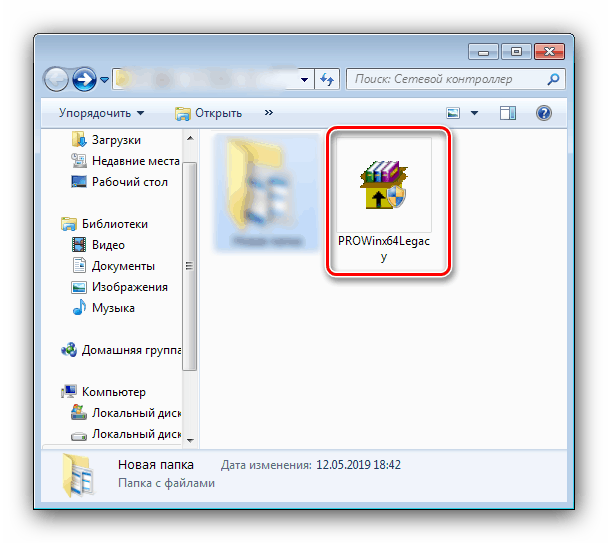Dobivanje upravljačkih programa za mrežni kontroler u sustavu Windows 7
Jedna od najvažnijih komponenti modernog računala je mrežni (Ethernet) kontroler: uređaj putem kojeg računalo ili laptop mogu pristupiti ožičenom internetu ili biti dio lokalne mreže. Naravno, bez upravljačkih programa mrežni kontroler je beskoristan, a danas želimo razmotriti metodologiju za dobivanje softvera za to u okruženju Windows 7 operativnog sustava.
Obratite pažnju! U članku se dalje govori o načinu dobivanja pogonitelja za žičane adaptere. Ako vas zanima bežična veza, koristite vezu u nastavku!
Pročitajte i: Dobivanje upravljačkih programa za Wi-Fi adapter
sadržaj
Softver mrežnog kontrolera u sustavu Windows 7
Unatoč službenom odbijanju Microsofta da podrži "sedmoricu", ovaj je operativni sustav još uvijek popularan kod korisnika, pa mnogi programeri još uvijek objavljuju ažurirane verzije upravljačkih programa za njega. Govoreći o specifičnim metodama, spominjemo uporabu resursa proizvođača uređaja ili službenog uslužnog programa iz njega, program za pakiranje upravljačkih programa, pretraživanje po hardverskom identifikatoru ili sistemskim alatima.
Napomena: Budući da zbog nedostatka upravljačkog programa za mrežni adapter, Internet možda neće biti dostupan na računalu s njim, pretraživanje i preuzimanje u ovom slučaju morat će se obaviti na drugom uređaju, a nakon dovršetka postupka, morat ćete prenijeti instalacijsku datoteku softvera (na primjer, pomoću USB flash pogona) i izvršiti njegova instalacija.
Metoda 1: Službena web stranica proizvođača
Najbolji način da nabavite upravljačke programe za bilo koji uređaj i bilo koji operativni sustav je preuzeti odgovarajući paket sa službene web stranice proizvođača opreme. Mnoge tvrtke izdaju mrežne kontrolere, pa ćemo kao primjer koristiti resurs Intel.
- Nakon preuzimanja web mjesta, prije svega, potražite stavke izbornika nazvane „Podrška“ , „Podrška“ , „Preuzimanja“ ili „Datoteke i preuzimanja“ - obično datoteke koje trebamo mogu dobiti odatle.
- Veliki proizvođači ne proizvode samo mrežne kontrolere, tako da ćete možda trebati odabrati pravu kategoriju opreme.
- Zatim idite na stranicu posebno za vaš model uređaja. Obavezno odaberite ispravnu kategoriju za preuzimanje i operativni sustav ako se to ne dogodi automatski.
- Preuzmite odgovarajući softverski paket za Windows 7 potrebne dubine bita. U ovom trenutku budite oprezni, jer verzija x64 najvjerojatnije nije prikladna za x32, i obrnuto.
- Obratite pažnju na format u kojem se upravljački programi distribuiraju. U slučaju EXE datoteke, jednostavno je pokrenite i slijedite upute za instalaciju.
![Instaliranje upravljačkih programa za mrežni kontroler na Windows 7 sa web lokacije za programere]()
Neki proizvođači prakticiraju pakiranje upravljačkih programa u arhivu, koji će ih morati raspakirati za daljnju instalaciju.
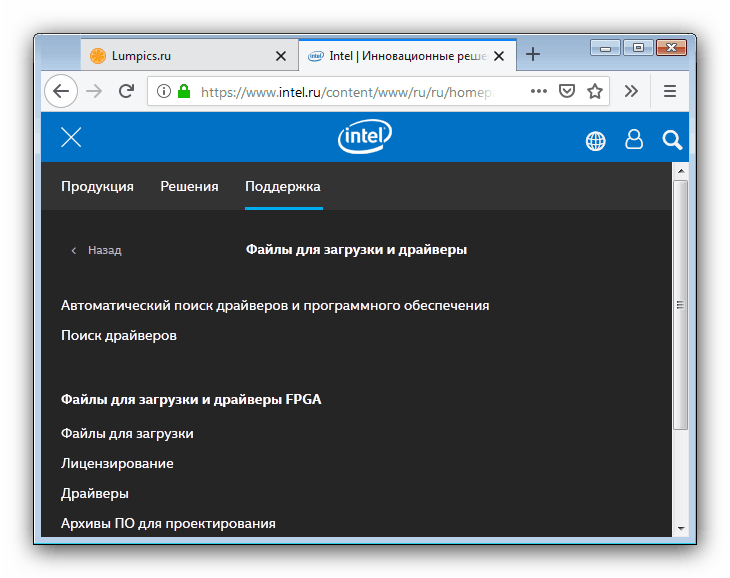

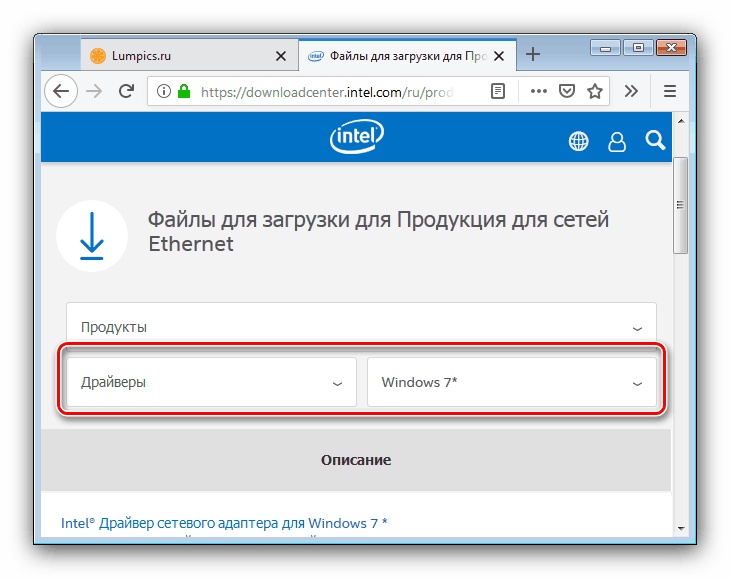
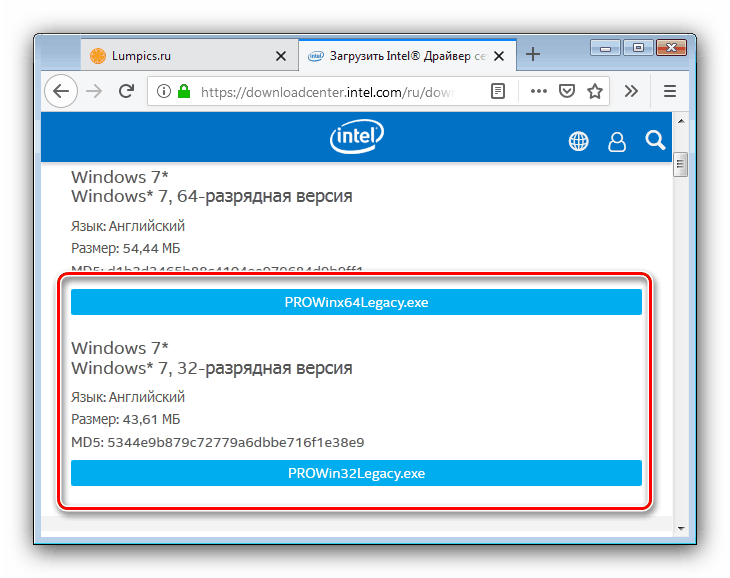
Ne zaboravite ponovo pokrenuti uređaj nakon instaliranja upravljačkih programa: obično bez ovog postupka sustav ne može uključiti komponentu softverskog regulatora.
2. metoda: Službeni uslužni program proizvođača
Mnogi dobavljači opreme, posebno veliki uređaji poput Intel, ASUS i Hewlett-Packard, omogućuju vam primanje upravljačkih programa za njihove uređaje putem posebnog uslužnog programa za ažuriranje. Takva se rješenja u osnovi ne razlikuju od preuzimanja softvera sa službene stranice, ali pružaju više praktičnosti i manje radne snage. Upute za rad s osnovnim uslužnim programima mogu se dobiti na sljedećim vezama. 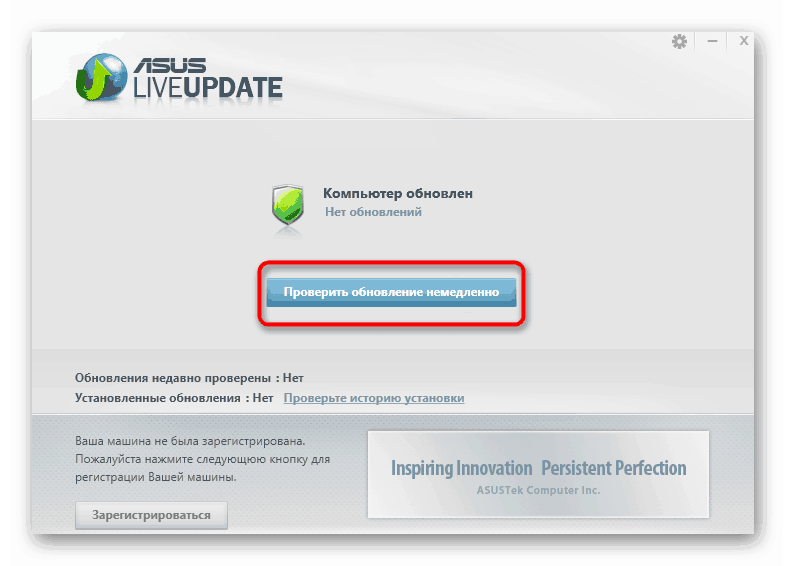
Lekcija: Upotreba upravljačkih programa Ažuriranje ASUS Live-a , HP Support Assistant , Intel pomoćni upravljački programi i podrška
3. način: DriverPack aplikacija
Kada je riječ o službenim uslužnim programima, ne može se spomenuti alternativa trećih proizvođača: skupina programa poznata po nazivu "drivepacks". Takve su aplikacije vrlo funkcionalne slične službenim proizvodima, ali imaju nekoliko prednosti, poput svestranosti i velike baze podataka. Najistaknutija rješenja iz ove kategorije predstavljena su u zasebnom materijalu.
Više detalja: Najbolji softver za instalaciju upravljačkog programa
S predstavljenog popisa želimo obratiti pažnju na program DriverPack rješenje , na čijoj se strani nalazi jasno sučelje i opsežan popis podržanih mrežnih kontrolera. 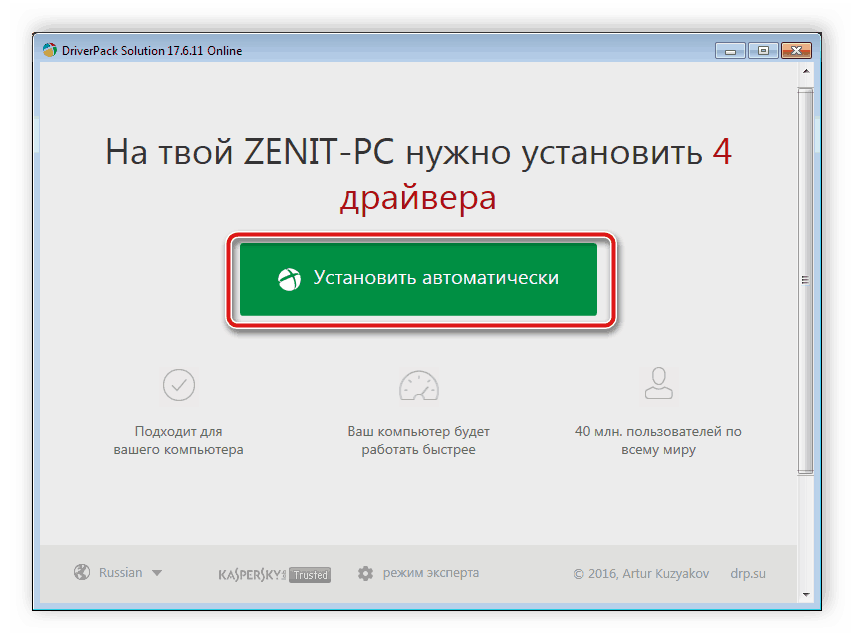
pouka: Kako ažurirati upravljačke programe pomoću DriverPack Solution
Metoda 4: ID kontrolera
Druga metoda za pronalaženje softvera za klasu uređaja koji se razmatraju u sustavu Windows 7 je dobivanje hardverskog identifikatora mrežnog kontrolera. To se može učiniti pomoću "Upravitelja uređaja" . Zatim bi ga, nakon primanja sekvence, trebao upotrijebiti na jednom od posebnih resursa (npr. DevID ili GetDrivers ), odakle možete preuzeti odgovarajući softverski paket. Detaljnije o svim fazama postupka opisali smo u drugom vodiču.
pouka: Kako pronaći upravljačke programe pomoću ID-a hardvera
5. način: Značajke sustava
Također, naš današnji zadatak može se riješiti bez otvaranja preglednika - dovoljno je sistemskih alata, posebno već spomenutog "Upravitelja uređaja" . Navedeni dodatak uključuje nekoliko načina za dobivanje pogonitelja za jednu ili drugu hardversku komponentu. 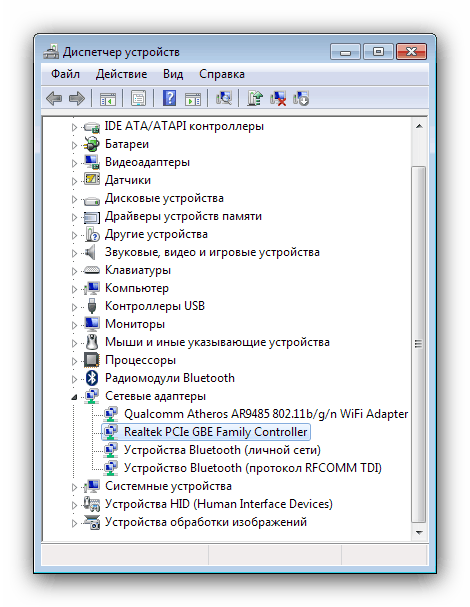
pouka: Dobivanje upravljačkih programa pomoću Upravitelja uređaja
Međutim, ova metoda nije baš pouzdana: podrška za Windows 7 postupno se ukida, što može dovesti do toga da odgovarajući odjeljak "Ažuriračkog centra ..." nije dostupan. Osim toga, ako upravljački program još nije instaliran za mrežni adapter, možda uopće neće raditi, pa stoga ova metoda jednostavno neće raditi.
zaključak
Ovim želimo dovršiti pregled metoda pomoću kojih možete dobiti softver za mrežne kontrolere u sustavu Windows 7. Kao što vidite, postupci se ne razlikuju previše od onih za bilo koje druge komponente stolnog računala ili prijenosnog računala.